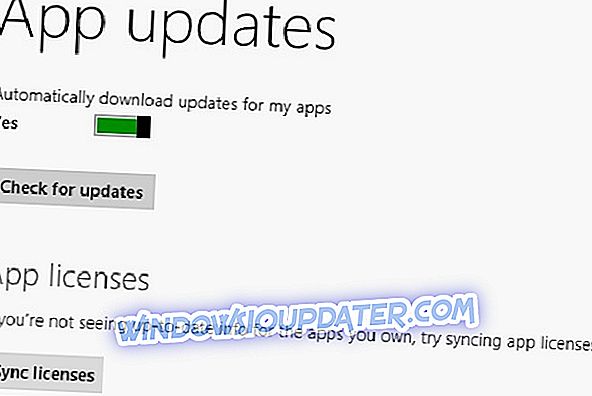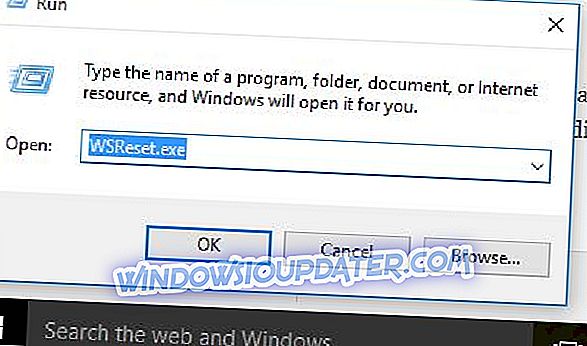4 soluzioni per risolvere i problemi di installazione di app di Windows 10
- Controlla se Windows Firewall è attivato
- Sincronizza correttamente la licenza di Windows Store
- Usa lo strumento per la risoluzione dei problemi delle app di Windows
- Reimposta l'app del negozio
Hai appena acquistato un'app universale da Windows Store, ma in qualche modo non riesci a scaricarla. Non preoccuparti, i tuoi soldi non saranno sprecati, perché ci sono un paio di semplici soluzioni per questo problema con Windows Store.

Cosa fare se non è possibile installare le app dello store di Windows
Soluzione 1: verificare se Windows Firewall è attivato
Si scopre che Windows Firewall deve essere attivato se si desidera poter scaricare app e giochi da Windows Store. Per assicurarsi che Windows Firewall sia abilitato, effettuare le seguenti operazioni:
- Vai a Cerca, digita Windows Firewall apri Windows Firewall
- Vai a Attivare o disattivare Windows Firewall dal lato sinistro dello schermo
- Assicurati che "Attiva Windows Firewall" sia selezionato in Impostazioni di rete privata e Impostazioni rete pubblica

Soluzione 2: la licenza di Windows Store non viene sincronizzata correttamente
Non sarà possibile installare alcuna app da Windows Store (indipendentemente dalla modalità di pagamento o gratuita) se la licenza non viene sincronizzata correttamente. Per sincronizzarlo correttamente, segui questi passaggi:
- Vai a Windows Store
- Premere contemporaneamente il tasto Windows e C
- Apri Impostazioni
- Vai a Sincronizzare le licenze
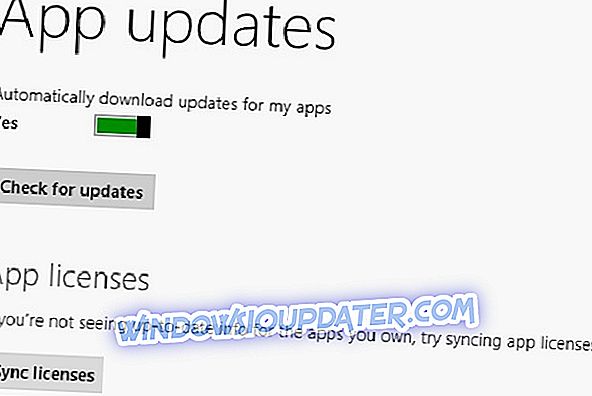
- Riavvia il computer e prova a installare di nuovo l'app
Soluzione 3: utilizzare lo strumento di risoluzione dei problemi relativi alle app di Windows
Microsoft ha strumenti per la risoluzione dei problemi per vari problemi relativi a Windows, quindi ha creato anche la risoluzione dei problemi relativi alle app per Windows. Devi solo scaricarlo e avviarlo e scansionerà il tuo App Store per eventuali problemi e fornirà una soluzione, se disponibile.
Lo strumento per la risoluzione dei problemi delle app di Windows funziona su Windows 8 e 8.1 ed è anche compatibile con Windows 10.
Puoi anche avviarlo direttamente dall'app Impostazioni di Windows 10. Microsoft ha integrato una serie di strumenti di risoluzione dei problemi nella pagina Impostazioni, che consente di risolvere problemi tecnici specifici molto più rapidamente.

Soluzione 4: reimpostare l'App Store
Esiste un metodo che puoi provare reimpostando l'app di Windows Store. Ecco come farlo passo dopo passo. Non preoccuparti, non perderai nulla che hai acquistato o scaricato in precedenza. Questo cancellerà solo la cache e aggiornerà la tua libreria.
- Apri l'app di Windows Store
- Fai clic su "Tasto Windows" e "X" e seleziona "Esegui"
- Digitare "wsreset" senza virgolette
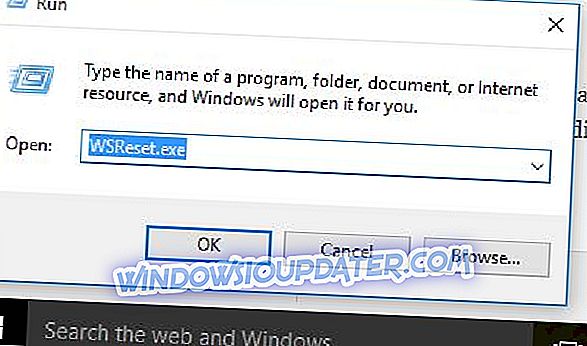
- Una finestra nera MS-Dos apparirà per alcuni secondi. Attendi che scompaia e lo Store si aprirà automaticamente.
Sarebbe tutto, speriamo che sarete in grado di installare l'app acquistata dopo aver eseguito alcune di queste soluzioni. Tuttavia, se non sei ancora in grado di installarlo, puoi provare alcuni dei metodi descritti in questo articolo.
Nota del redattore: questo post è stato originariamente pubblicato a luglio 2015 e da allora è stato aggiornato per freschezza e accuratezza.